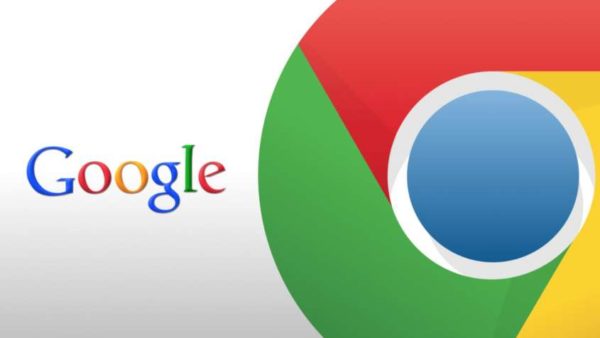
Google Chrome è uno dei browser più popolari oggi. Tuttavia, è possibile ottimizzarne le prestazioni a beneficio dell’utente e del computer sul quale lavora. Quindi, se si vuole continuare a utilizzare questo programma, vi forniamo 5 trucchi per fare in modo di utilizzare al meglio questo sistema.
1. Estensioni e plugin
Per rivedere le estensioni o i plugin installati nel browser si deve inserire solo chrome://plugins o chrome://estensioni. Una volta entrati, dovrebbero comparire tutti quei servizi che non si utilizzano e che si desidera disattivare. Un’altra opzione è quella di limitare l’uso di questi programmi. Per questo è necessario inserire la configurazione “Mostra impostazioni avanzate”, oppure “Impostazioni contenuti” e”Plugins”. È necessario fare clic sulla sezione “Decidere quando eseguire il contenuto”. In questo modo, quando si vuole caricare un Flash, per esempio, basterà premere il plugin per disabilitare e fai clic su “abilita”.
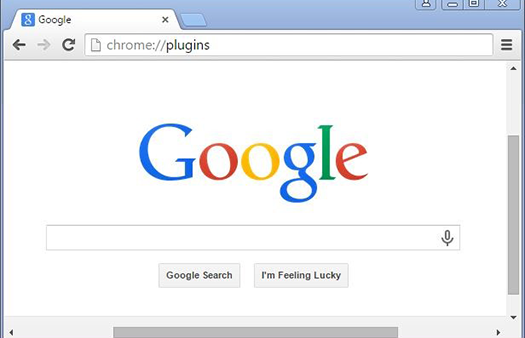
2. Sospendere eventuali schede
Se siete degli utenti che aprono molte schede contemporaneamente, il computer potrebbe crashare facilmente con Google Chrome. Al fine di evitare questo fastidioso inconveniente, è possibile utilizzare programmi che consentono di sospendere alcune finestre nel browser e, quindi, smettere di usare la memoria del computer. Così, per inserire questi contenuti, è sufficiente cliccare su di essi per ricaricare.
3. Sessioni di navigazione
Se non si vuole sospendere la sessione di navigazione, c’è a disposizione un’altra opzione che permettere di utilizzare le estensioni come TabCloud + o Session Friend. Con questi programmi, è possibile salvare un gruppo di schede nello stesso luogo, per aprirle o chiuderle quando se ne ha bisogno.
4. Disattivare “Servizio di previsione”
Se si disattiva la funzioneSservizio di previsione”, Chrome non sarà più in grado di prevedere quali siti potrebbero aprirsi conseguentemente all’apertura dia loro. Tuttavia, questa è una scelta consigliata solo per i computer molto lenti. Se si desidera sospendere questa opzione, è necessario immettere nelle impostazioni la voce “Mostra impostazioni avanzate” > Privacy e disattivare “Utilizza un servizio di previsione caricare le pagine più velocemente”.
5. Come salvare i dati
Infine, se a rallentare il browser non è il programma stesso ma la connessione Internet, è possibile utilizzare i servizi di Economizzazione dati di Google. Questo sistema permetterà di ottenere una cifratura del traffico che non passa attraverso il sistema di compressione ospitato sui server di Google. Questo ridurrà la quantità di download su ogni pagina di Chrome e, quindi, consentirà alle pagine di caricarsi più velocemente anche su connessioni lente.
























